win10自带的截图工具不能用该如何解决?
一般情况下Win10系统屏幕进行截图时,除了使用截图工具外,我们还可以使用win10系统自带辅助工具来截图。最近有位用户win10系统使用自带截图工具截取图片时,发现图片无法被截图,截图工具失灵不能用怎么办?今天小编就来向大家介绍一下win10系统自带截图工具失灵不能用的解决方法,希望大家会喜欢。
win10自带截图工具失灵不能用的解决方法:
1.在搜索框输入“regedit”开启注册表编辑器;
2.进入路径“Hkey_CURRENT-USERSoftwareMicrosoftWindowsCurrentVersionExplorerUser Shell Folders”;
3.双击右边的“My Pictures”,在“数值数据”中输入“%USERPROFILE%Pictures”,把保存路径还原;
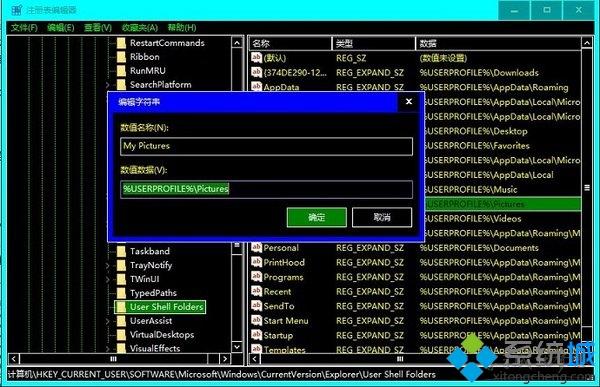
我们还可以使用图形界面的方式解决
1.进入路径为“库图片”;
2.右击文件夹“屏幕截图”,在弹出的“属性”对话框中点击“位置”,点击“还原默认值”,最后点击“确定”;

修复系统文件
有些时候,系统文件会由于特殊情况(如突然断电、死机等)而损坏,会导致系统运行和功能不正常。对此,我们只能依靠在命令提示符输入命令的形式修复了。
右击以管理员身份进入命令提示符,输入“sfc /scannow”命令后按下enter,系统会自行扫描文件,查找损坏的文件,然后自动修复。
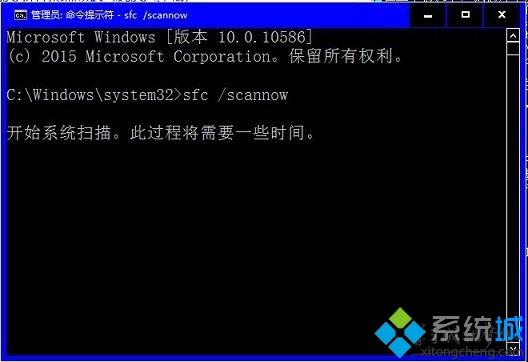
以上介绍的内容就是关于win10自带的截图工具失灵不能用的解决方法,不知道大家学会了没有,如果你也遇到了这样的问题的话可以按照小编介绍的方法自己动手尝试操作,希望可以帮助大家解决问题,谢谢!!!了解更多的教程资讯请关注我们系统天地网站~~~










